Quick Steps ovat taivaan lahja sähköpostin tehokäyttäjille. Sen sijaan lajittelu roskaposti löytää vain muutamia helmiä saatat tarvita, Quick Steps on helppo perustaa filers, automatisoida toistuvia toimia, ja vain yleensä pitää siisti postilaatikkoon. Vaikka suodattimet ovat yleisimmin käytetty Quick Step, työkalu itsessään on tarpeeksi tehokas lähes mitä tarvitset sitä.
Tänään, aiomme pitää sen yksinkertainen ja näyttää, miten lajitella sähköpostin tiettyyn kansioon Outlookissa käyttäen Quick Steps ja Windows hot-näppäinyhdistelmä.
1. Avaa Outlook ja napsauta Quick Steps-painiketta Koti-välilehden alla.
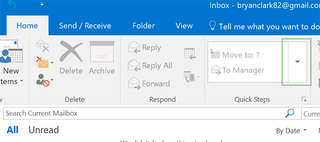
2. Napsauta uusi nopea askel ja siirry kansioon.
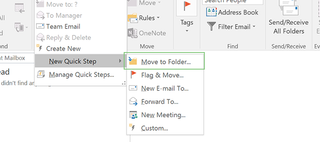
3. Nimeä toiminto ja valitse sitten sopiva kansio, johon sähköpostisi siirretään.
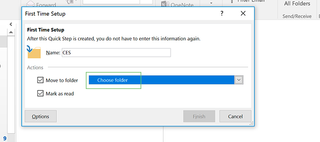
voit luoda uuden tarvittaessa valitsemalla muu kansio > Uusi. Poista ruutu ’Merkitse luetuksi’, jos haluat mieluummin pitää tarkan lukemattoman sähköpostiluvun.
4. Valitse Valmis.
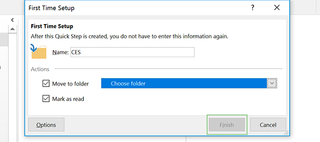
5. Napsauta Quick Steps-painiketta uudelleen ja hallitse sitten Quick Steps.
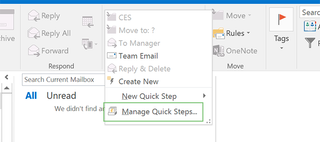
6. Valitse sopiva kansio ja valitse Muokkaa.
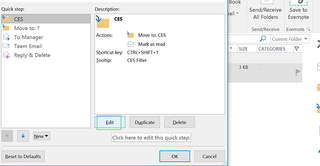
7. Valitse pikanäppäimestä pudotusvalikosta haluamasi pikanäppäin.
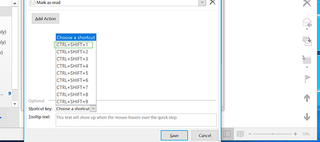
Voit myös lisätä Tooltip tekstiä, joka näyttää viestin tai kuvauksen, kun viet yli Quick Step.
9. Valitse Tallenna ja sitten OK.
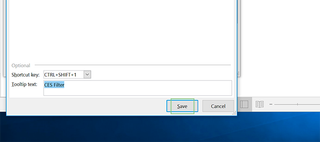
10. Jos haluat käyttää Quick Step – toimintoa, valitse vain sähköposti ja käytä pikanäppäintä tai napsauta Quick Step-valikosta sopivaa kuvaketta.
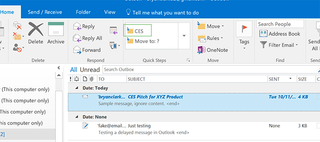
Microsoft Outlookin vinkit
- edellinen vinkki
- seuraava vinkki
- Block A Sender in Outlook 2016
- How to Instantly Mark Messages as Read in Outlook 2016 and Prior
- Edit New Message Alerts in Outlook
- How to Mail Merge in Office 2016
- Set an Out of Office Reply in Outlook
- How to Create Custom Groups in Outlook 2016
- miten arkistoida posti Outlookissa 2016
- luo Sähköpostimerkintä Outlookiin 2016 ja sitä ennen
- Liitä kalenteritapahtuma sähköpostiin
- Aseta yleinen postilaatikko
- Tuo yhteystietoja macOS-osoitekirjaan
- Poista poistetut viestit
- Poista osoitteet Outlookissa automaattinen täydennys
- muuta liitetiedostojen kokorajoitus Outlookissa
- tuo yhteystietoja CSV: n kautta
- Varmuuskopioi Outlookin tiedot
- muuta Outlookin fontteja
- Vie yhteystiedot CSV: hen
- Lisää kuva Allekirjoitukseesi
- set up Out-of-Office messages
- luo Sähköpostipohjia
- Rajoita ilmoitukset Vain tärkeät sähköpostit
- Hanki Lukukuitteja
- käytä kahta aikavyöhykettä tapaamisiin
- Palauta Sähköposti
- Tallenna yhteiset haut
- suodata Sähköposti
- Estä ei-toivottu Posti
- lopeta Winmailin lähettäminen.dat
- aikataulu lähtevä posti
- luo Säilykevastaukset
Lataa Osoitekirja Outlookissa 2016 ja sitä ennen
Viimeaikaiset uutiset